Có rất nhiều bài hướng dẫn mà blogchiasekienthuc.com đã chia sẻ với các bạn để giúp bạn có thể quản lý việc sử dụng máy tính, quản lý việc sử dụng mạng Wifi của con cái được hiệu quả hơn. Ví dụ như bài viết…
- Làm thế nào để hẹn giờ bật WiFi trên Windows 10 ?
- Phần mềm quản lý sử dụng internet, đặt lịch sử dụng internet
- [Tricks] Chặn trang web bất kỳ với phần mềm LMT ANTI PORN
- Hướng dẫn chặn trang web bất kỳ trên Modem, Router hoặc Access Point
Okey, và trong bài hướng dẫn này mình sẽ tiếp tục chia sẻ thêm với các bạn một thủ thuật rất thú vị khác nữa liên quan đến việc thiết lập bộ phát Wi-Fi của bạn. Vâng, đó chính là việc hẹn giờ bật hoặc tắt mạng WiFi trên Modem, Router của bạn.
Đây có lẽ là cách hiệu quả nhất trong việc quản lý thời gian sử dụng máy tính và điện thoại của con cái bạn.
Bởi vì khi bị tắt mạng WiFi rồi thì gần như việc sử dụng máy tính và điện thoại không còn ý nghĩa gì với chúng nữa. Bởi đa phần bọn nhỏ chỉ sử dụng máy tính để xem hoạt hình, xem phim hay các trò chơi giải trí online là chính…
Mục Lục Nội Dung
I. Làm thế nào để hẹn giờ BẬT hoặc TẮT WiFi trên Modem, Router… ?
Note: Trong bài viết này mình sẽ hướng dẫn thiết lập trên con Modem Wi-Fi TP-Link. Nếu như bạn sử dụng các dòng khác thì các bạn hãy thiết lập tương tự nhé.
Có thể giao diện không giống nhưng về cơ bản thì nó sẽ như vậy thôi, bạn tìm đến các mục tương ứng như trong bài hướng dẫn dể áp dụng tương tự.
+ Bước 1: Bạn đăng nhập vào Modem của bạn. Nếu bạn chưa biết cách đăng nhập vào Modem hoặc Router thì có thể xem lại bài hướng này nhé !
+ Bước 2: Okey, sau khi đã đăng nhập thành công rồi thì bạn hãy tiếp tục vào phần Access Control => chọn Schedule (đặt lịch). Bạn làm tương tự như hình bên dưới => sau đó nhấn vào nút Add New... để thêm mới lịch biểu..
+ Bước 3: Bây giờ bạn có thể thiết lập như sau:
- Schedule Description: Đặt tên cho lịch biểu của bạn.
- Day: Mặc định nó sẽ áp dụng tất cả các ngày trong tuần (Everyday). Nhưng nếu bạn muốn thiết lập thủ công, ví dụ bạn muốn bỏ áp dụng lịch trình này cho ngày chủ nhật hay thứ 7… thì có thể tích vào Select Days để chọn những ngày mà bạn muốn áp dụng lịch biểu bạn sắp thiết lập.
- Time: Tích chọn nếu như bạn muốn áp dụng cho cả 24h hoặc là bỏ chọn để thiết lập thời gian bắt đầu và thời gian kết thúc.
- Start Time: Chọn thời gian bắt đầu. Ví dụ như hình bên dưới mình chọn thời gian bắt đầu là 7h sáng thì bạn nhập vào là 0700 nhé.
- Stop Time: Thời gian kết thúc là 24h đêm, bạn nhập vào là 2400.
+ Bước 4: Okay, như vậy là bạn đã đặt lịch BẬT/TẮT Wifi xong rồi đấy. Để xóa lịch hẹn giờ này đi thì bạn chỉ cần nhấn vào Delete All là xong.
+ Bước 5: Trong trường hợp nếu như Modem hoặc Router của bạn không áp dụng những thiết lập mà bạn đã thay đổi thì bạn hãy Reboot lại Modem là xong.
À đấy, suýt thì quên mất. Các bạn chỉnh lại cho đúng múi giờ +7 nhé, không là giờ giấc nó loạn xạ lên đấy 😀
II. Áp dụng trên một số dòng Modem Wi-Fi khác
#1. Hẹn giờ tắt hoặc mở Wifi cho Modem ToToLink
Đơn giản thôi, bạn cũng đăng nhập vào Modem, sau đó vào phần Wireless => chọn phần Schedule để đặt lịch theo ý bạn.
#2. Tự động bật và tắt Wifi theo lịch đặt trước trên modem ZTE
+ Bạn đăng nhập vào phần quản lý của Modem => sau đó tìm đến phần WLAN => chọn Basic. Trong phần Wireless RF Mode => chọn chọn là Scheduled => chọn Submit để lưu lại.
Tiếp theo, bạn chuyển xuống phần Wi-Fi Restrictions và đặt thời gian BẬT và TẮT cho Wifi thôi.
#3. Thiết lập hẹn giờ Wifi cho Modem TP-Link VNPT
III. Lời kết
OK rồi, như vậy là mình vừa hướng dẫn xong cho các bạn cách hẹn giờ bật hoặc tắt Wifi cho Modem hoặc Router.. rồi nhé. Nói chung là cũng rất đơn giản phải không nào 😀
Hi vọng bài viết sẽ hữu ích với bạn, chúc các bạn thành công. Nếu như gặp khó khăn hay vướng mắc chỗ nào thì bạn có thể comment phía bên dưới để nhận được sự trợ giúp nhé !
Kiên Nguyễn – Blogchiasekienthuc.com
 Blog Chia Sẻ Kiến Thức Máy tính – Công nghệ & Cuộc sống
Blog Chia Sẻ Kiến Thức Máy tính – Công nghệ & Cuộc sống
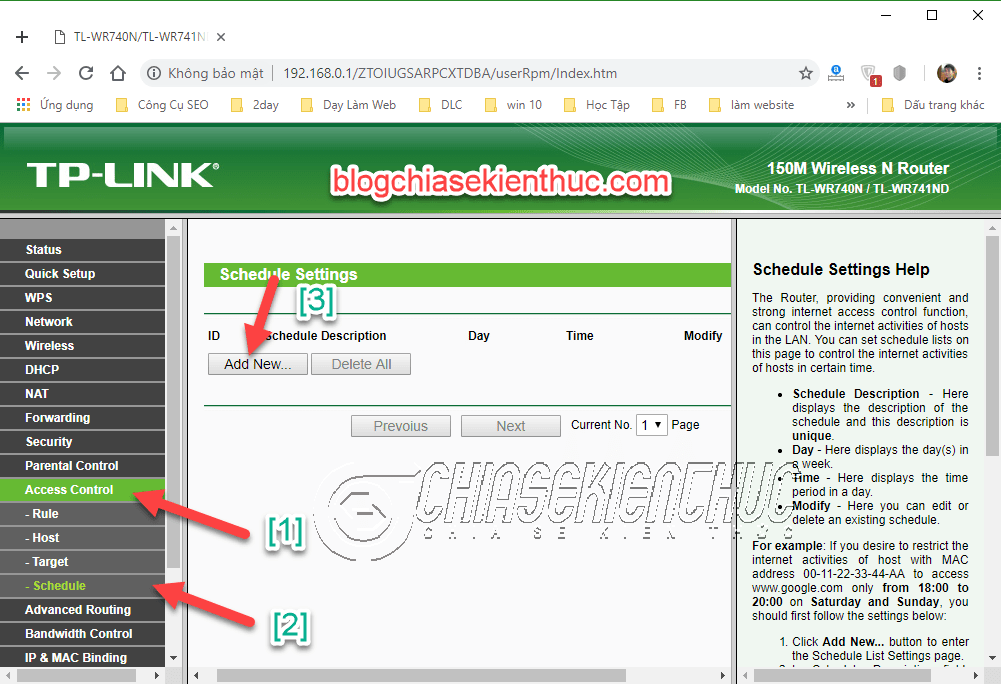
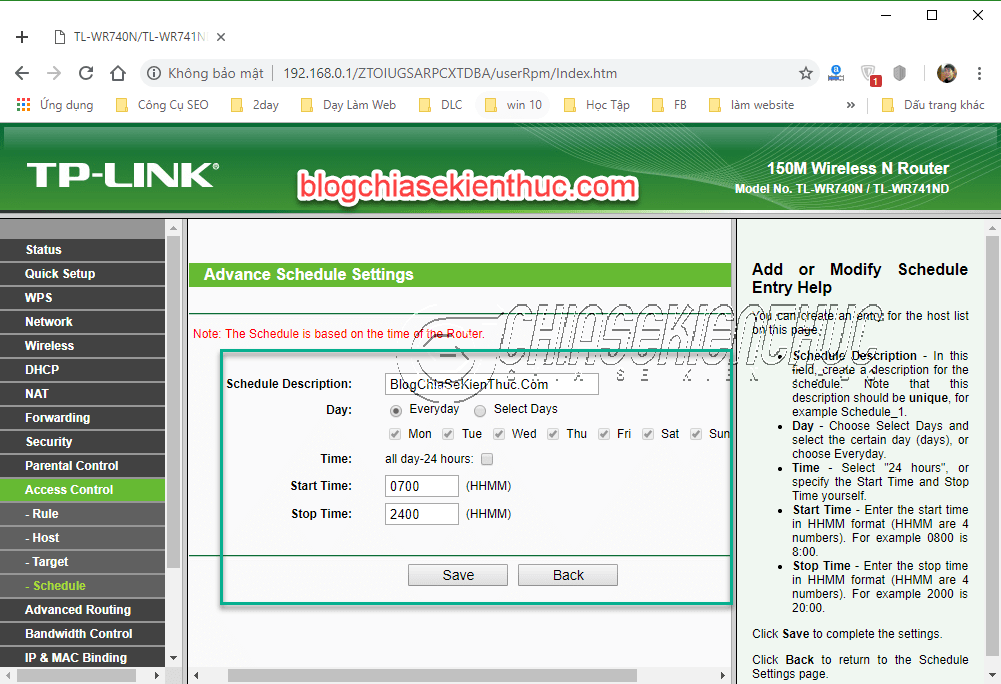
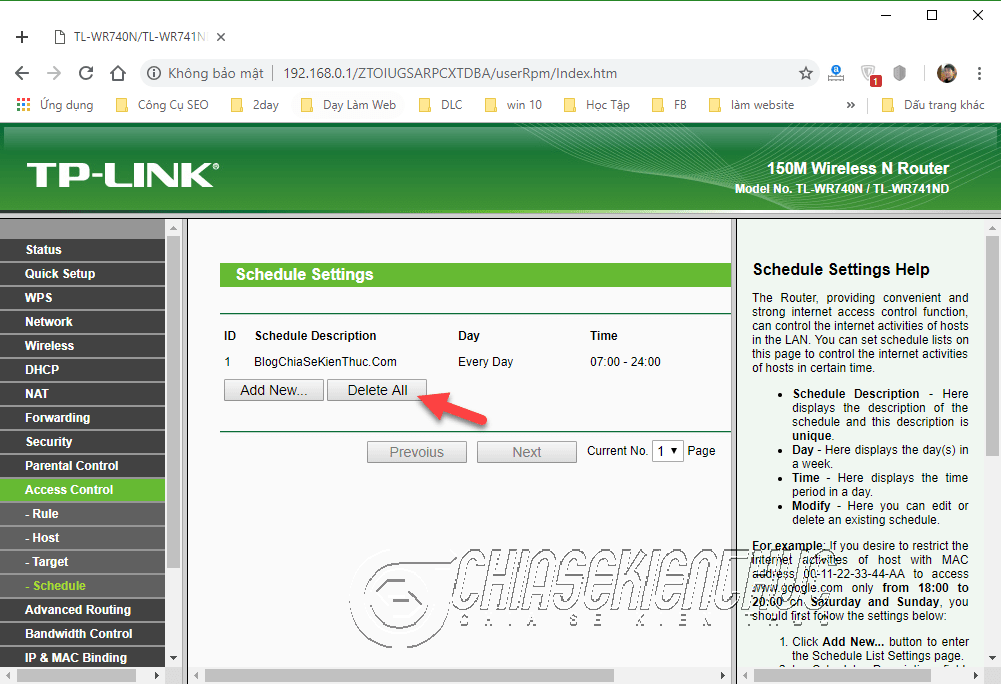
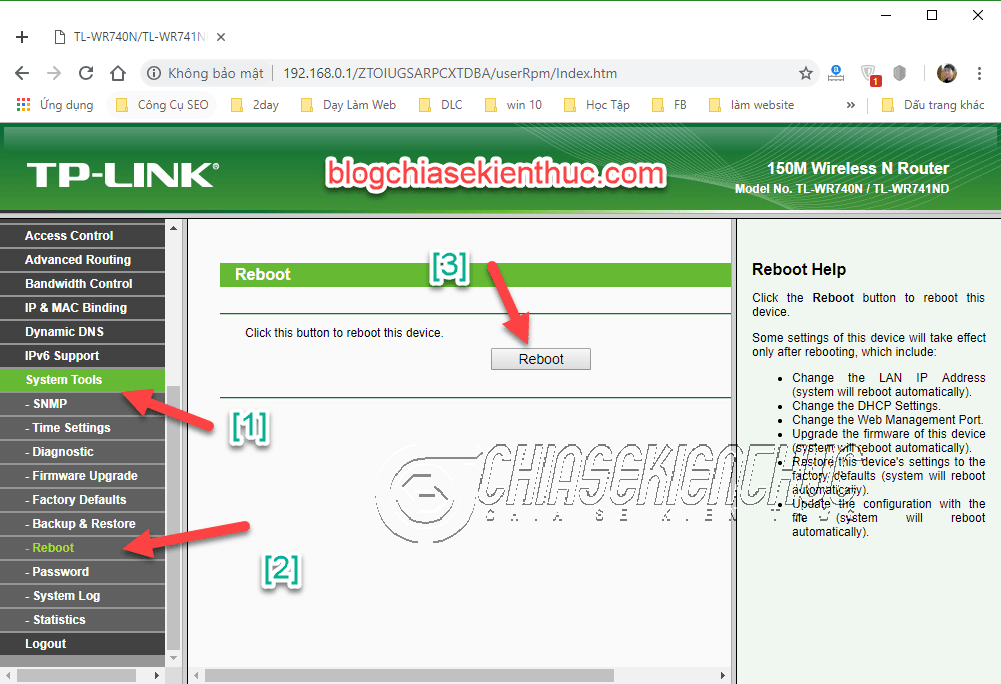
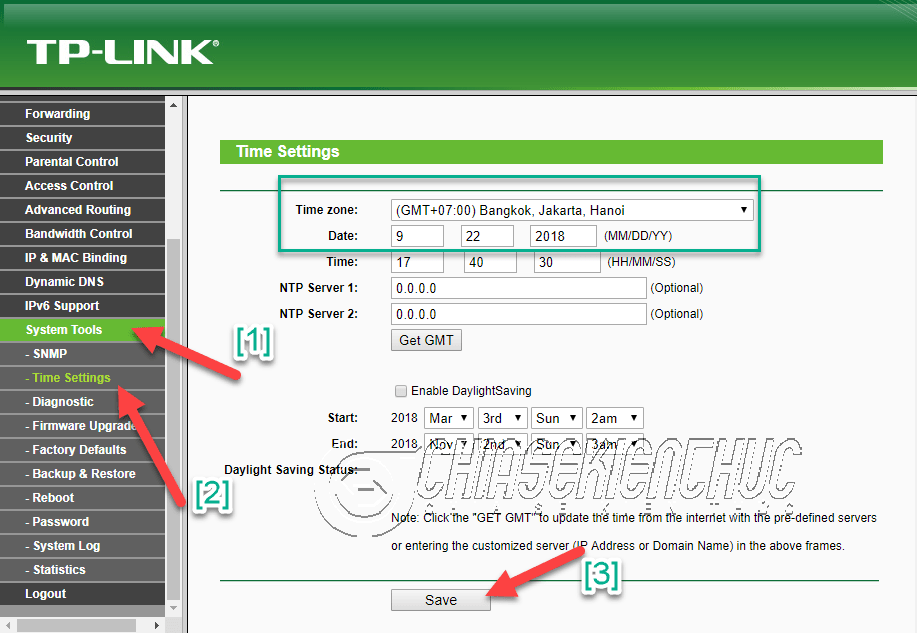
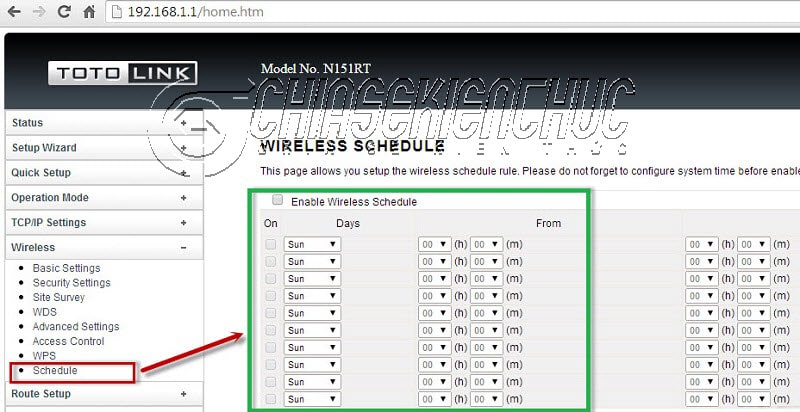
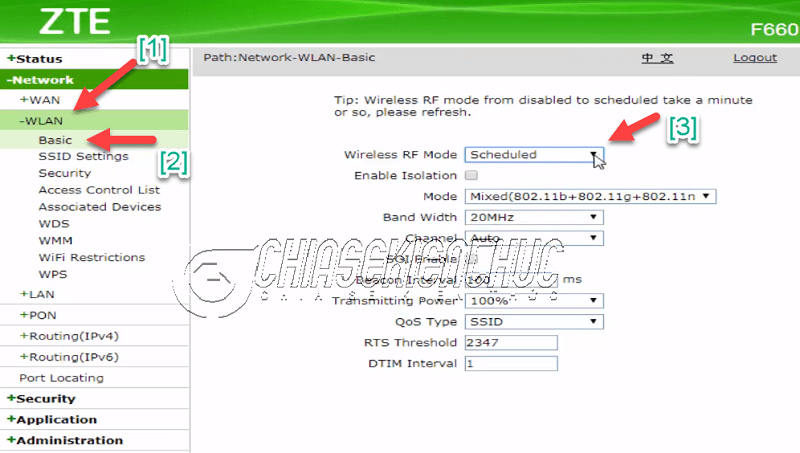
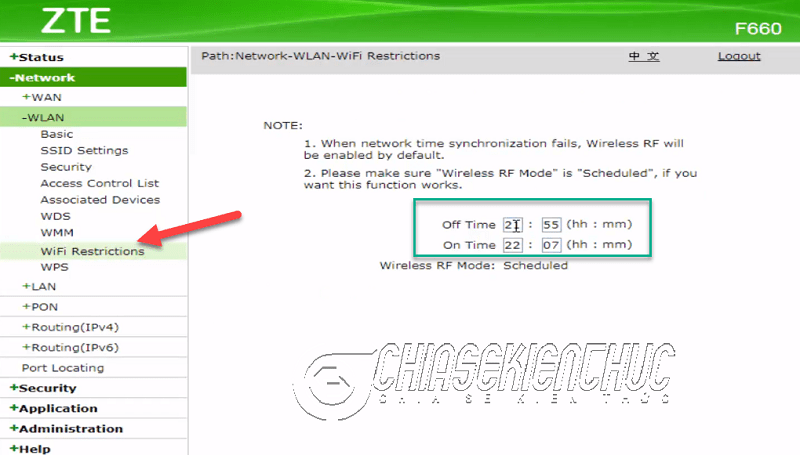
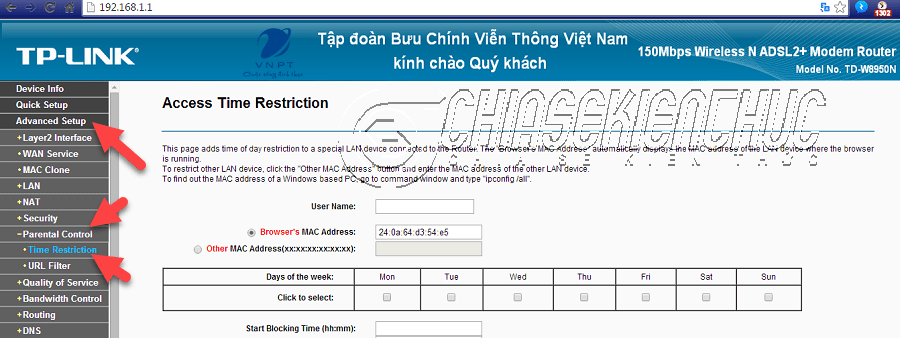
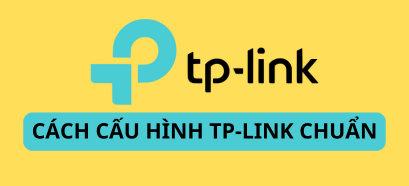






ủa vậy nó tắt cái cục wifi luôn hay là tắt trên thiết bị thôi vậy?
Có dịch vụ nào đến nhà để cài đạt giúp mình được kg?
Bạn gọi đến số điện thoại chăm sóc khách hàng của công ty mạng, sẽ có nhân viên đến giúp bạn. Xong rồi bồi dưỡng cho anh em một ít uống nước nhé (không bắt buộc)
Mình cũng muốn nhờ dịch vụ chứ ko biết làm. Nếu có giúp mình nha
Mình cũng cài theo hướng dẫn nhưng đến bước
Bào Basic để chon Schedeled thì không thấy trạng thái đó
Chào các ban,
Cho phép mình hỏi không liên quan tới bài viết này. Có cách nào để xem được lịch sử duyệt web của người dùng chung wifi nhà mình không? Mình muốn kiểm soát trẻ con xem chúng truy cập vào những trang nào. Cảm ơn các bạn rất nhiều
Nếu mình cắm dây mạng vào modem wifi thì khi tắt wifi như b nói thì mạng dây có còn kết nối mạng hay không
Mình đã làm đầy đủ theo hướng dẫn, cũng đã reboot nhưng modem nhà mình không áp dụng theo thiết lập, mong bạn hướng dẫn thêm nhé, cảm ơn bạn nhiều.
Cái này nó tắt mạng luôn chứ liên quan gì đến wifi